
Bädda in osynlig text (Tvingad säker vattenstämpel)
När tvingad säker vattenstämpel aktiveras, kommer maskinen bädda in osynlig text som "KONFIDENTIELL" eller "HEMLIGT" i bakgrunden på utskrivna eller kopierade dokument. Den inbäddade texten blir synlig när dokument kopieras, vilket varnar användare för obehörig kopiering eller risken för informationsläckage. Använd den här funktionen för att motverka kopiering av dokument som inkluderar personlig eller känslig information. Administratörs- eller enhetsadmin-behörighet krävs för att konfigurera dessa inställningar.
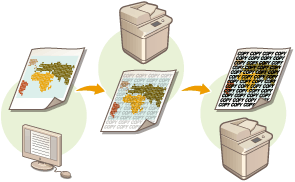
1
Tryck på  (Inställningar/Registrering).
(Inställningar/Registrering).
 (Inställningar/Registrering).
(Inställningar/Registrering).2
Tryck på <Funktionsinställningar>  <Gemensamma>
<Gemensamma>  <Utskriftsinställningar>
<Utskriftsinställningar>  <Inställningar för säker vattenstämpel>
<Inställningar för säker vattenstämpel>  <Tvingad säker vattenstämpel>.
<Tvingad säker vattenstämpel>.
 <Gemensamma>
<Gemensamma>  <Utskriftsinställningar>
<Utskriftsinställningar>  <Inställningar för säker vattenstämpel>
<Inställningar för säker vattenstämpel>  <Tvingad säker vattenstämpel>.
<Tvingad säker vattenstämpel>. 3
Välj för vilka funktioner tvingad säker vattenstämpel ska aktiveras.
Tryck på <Ställ in> för de funktioner du vill använda för säker vattenstämpel för. Om <Ställ in> har valts för <Åtkomst lagrade filer>, Säker vattenstämpel in i lagrade filer när de skrivs ut.
4
Ange texten som ska bäddas in.
Välj ett av alternativen nedan för att infoga som vattenstämpeltext.
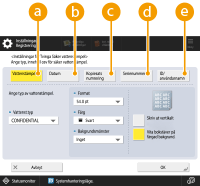
 <Vattenstämpel>
<Vattenstämpel>I listrutan <Vattenst.typ> väljer du den text som ska bäddas in. Om du vill infoga en egen text, välj <Eget>, tryck på <Ange> och ange önskad text.
 <Datum>
<Datum>Bädda in datumet då utskriften eller kopieringen gjordes. Välj önskat visningsformat i listrutan <Datumformat>.
 <Kopiesatsnumrering>
<Kopiesatsnumrering>Du kan bädda in ett femsiffrigt nummer i bakgrunden om kopiesatsnumrering har angetts för utskrifter eller kopior. Ett separat kontrollnummer bäddas in för varje sats. Ange det första kontrollnumret i <Startnummer>.
 <Serienummer>
<Serienummer>Bädda in maskinens serienummer.
 <ID/anv.namn>
<ID/anv.namn>Bädda in namn eller avdelnings-ID för den inloggade användaren. Vattenstämpeln "KONFIDENTIELL" är inbäddad om användarhantering inte utförs för enskilda användare eller avdelnings-ID.
5
Konfigurera utskriftsinställningarna och tryck på <OK>.
Ange textstil.
För att lägga till ett bakgrundsmönster som prickar eller rutnät, välj önskat mönster i listrutan <Bakgrundsmönster>.
För att rotera text och skriv den i sidled, tryck på <Skriv ut vertikalt>.
För att skriva ut vit text på en färgad bakgrund, tryck på <Vita bokstäver på färgad bakgr.>.
6
Tryck på <OK>.
Om du vill konfigurera säker vattenstämpel för fler funktioner, återgå till steg 3.
 |
Du kan justera tätheten för vattenstämpel och bakgrund. När du har tryckt på <Inställningar för säker vattenstämpel> i steg 2, skriv ut ett provark från <Justera kontrast för bakgrund/tecken>. Undersök arket och tryck på  / / och justera efter behov. och justera efter behov.Du kan även ställa in säker vattenstämpel när du skriver ut från skrivardrivrutinen. <Säker vattenstämpel skrivardrivrutin> |